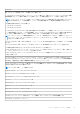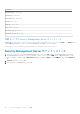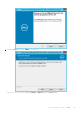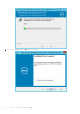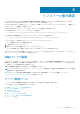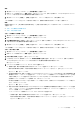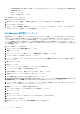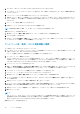Deployment Guide
1.
ホスト名
に、SMTP サーバの FQDN(smtpservername.domain.com など)を入力します。
2.
ユ
ー
ザ
ー
名
に、メールサーバにログインするユーザー名を入力します。書式は、DOMAIN\jdoe、jdoe、あるいは組織の要件に従
ったものになります。
3.
パスワ
ー
ド
に、このユーザー名に関連付けられているパスワードを入力します。
4.
送信元アドレス
に、電子メールの送信元アドレスを入力します。これはユーザー名のアカウントと同じ(jdoe@domain.com)に
しても、特定のユーザー名が電子メールを送信するために使用する別のアカウント(CloudRegistration@domain.com)にしても
かまいません。
5.
ポ
ー
ト
に、ポート番号(通常は 25)を入力します。
6. [
認証
]メニューで、[True]または[False]のいずれかを選択します。
メモ: 認証を 偽 に設定した場合、ユーザー名とパスワードは空白にする必要があります。
変更が完了したら、次の手順に従います。
1. 最上部のメニューから 設定 > 保存 を選択します。プロンプトが表示されたら、保存を確定します。
2. Dell Server 設定ツールを閉じます。
3. スタート > ファイル名を指定して実行 をクリックします。services.msc と入力し、OK をクリックします。
サ
ー
ビス
が開いた
ら、各 Dell サービスに移動し、サービスの開始 をクリックします。
データベース名、場所、または資格情報の変更
サーバ設定ツールで、データベース タブをクリックします。
1.
サ
ー
バ名
に、データベースをホスティングしているサーバの完全修飾ドメイン名(インスタンス名がある場合はインスタンス名
も含む)を入力します。例:SQLTest.domain.com\DellDB。
IP アドレスも使用できますが、完全修飾ドメイン名を使用することをお勧めします。
2.
サ
ー
バポ
ー
ト
に、ポート番号を入力します。
デフォルト以外の SQL Server インスタンスを使用する場合は、
ポ
ー
ト:
にインスタンスの動的ポートを指定してください。そ
の代替として、SQL Server Browser サービスを有効化して、UDP ポート 1434 が開放されていることを確認します。詳細につい
ては https://msdn.microsoft.com/en-us/library/hh510203(v=sql.120).aspx を参照してください。
3.
デ
ー
タベ
ー
ス
に、データベースの名前を入力します。
4.
認証:
で、Windows 認証 または SQL Server 認証 を選択します。Windows 認証を選択すると、Windows にログインするとき
に使用したのと同じ資格情報が認証に使用されます(
ユ
ー
ザ
ー
名
と
パスワ
ー
ド
は編集できない状態になります)。
5.
ユ
ー
ザ
ー
名:
に、このデータベースに関連付けられている適切なユーザー名を入力します。
6.
パスワ
ー
ド:
に、
ユ
ー
ザ
ー
名
にリストされたユーザー名のパスワードを入力します。
7. 最上部のメニューから 設定 > 保存 を選択します。プロンプトが表示されたら、保存を確定します。
8. データベース設定をテストするには、最上部メニューから、アクション > データベース設定のテスト を選択します。設定ウィ
ザードが起動します。
9.
設定のテスト
ウィンドウでテストに関する情報を読み、次へ をクリックします。
10.
デ
ー
タベ
ー
ス
タブで Windows 認証 を選択した場合は、任意で代替の資格情報を入力して、Security Management Server の実行
時に使用したものと同じ資格情報を使用できるようにすることができます。次へ をクリックします。
11.
設定のテスト
ウィンドウに、接続設定テスト、互換性テスト、およびデータベース移行テストの結果が表示されます。
12. 終了 をクリックします。
メモ:
SQL データベース、または SQL インスタンスのどちらかが非デフォルトの照合順序で設定されている場合は、非デフォルトの
照合順序が大文字と小文字を区別するものである必要があります。照合順序のリストと、大文字と小文字の区別については、
https://msdn.microsoft.com/en-us/library/ms144250(v=sql.105).aspx を参照してください。
変更が完了したら、次の手順に従います。
80 インストール後の設定